Tīmekļa lapu izveide un pārvaldība
Piezīme
- Sākot ar 2022. gada oktobri, Power Apps portāli ir Power Pages.
- Sākot ar 2024. gada 26. februāri, mantotā Power Apps portālu studija tiks norakstīta. Tā vietā izmantojiet Power Pages dizaina studiju, lai rediģētu savas tīmekļa vietnes. Papildinformācija: Power Apps portālu studija tiks norakstīta
- Šī tēma attiecas uz mantotajām iespējām. Lai skatītu jaunāko informāciju, dodieties uz sadaļu Microsoft Power Pages dokumentācija.
Tīmekļa lapa ir dokuments, kas tiek identificēts ar unikālu URL tīmekļa vietnē. Tas ir viens no vietnes pamatmērķiem un veido vietnes hierarhiju, izmantojot vecāku un bērnu attiecības ar citām tīmekļa lapām.
Piezīme
Ja portālu pielāgojat, izmantojot Power Apps portāla Studio, tīmekļa vietnes lietotāji pamanīs ietekmi uz veiktspēju. Izmaiņas ieteicams veikt tiešsaistes portālā laikā, kad nav sastrēgumstundu.
Tīmekļa lapas izveide
Rediģējiet portālu, lai to atvērtu portālu programmā Power Apps Studio.
Komandjoslā atlasiet Jauna lapa un vai nu izvēlieties lapu, izmantojot Izkārtojumus, vai Fiksēti izkārtojumi.

Piezīme
- Lapas izveide, izmantojot izkārtojumus, ļauj ērti rediģēt visu lapu. Fiksētie izkārtojumi satur lapas veidnes, kas ir instalētas kā daļa no portālu nodrošināšanas un pielāgotajām lapu veidnēm, kas izveidotas, izmantojot portāla pārvaldības programmu.
- Lai lapas varētu izveidot, izmantojot opciju Izkārtojumi, tiek instalēta jauna Noklusējuma studijas veidnes lapas veidne.
- Ja pievienojot tīmekļa lapas nav redzami fiksēti lapu izkārtojumi Studio portālos, tos var pievienot, izmantojot Portal Management programmu.
Rekvizītu rūtī, kas atrodas ekrāna labajā pusē, ievadiet tālāk norādīto informāciju:
Nosaukums: lapas nosaukums. Šī vērtība tiek izmantota arī kā lapas nosaukums.
Daļējs URL: URL ceļa segments, ko izmanto, lai izveidotu šīs lapas portāla URL.
Veidne: lapas veidne, ko izmanto, lai atveidotu šo lapu portālā. Ja nepieciešams, sarakstā varat izvēlēties citu veidni.
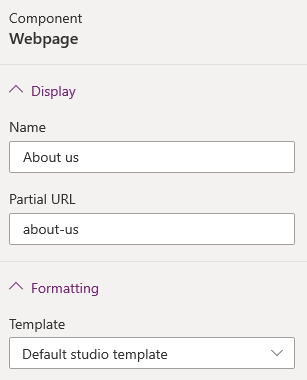
Jūsu izveidotās tīmekļa lapas tiek pievienotas un to hierarhija tiek rādīta rūtī Lapas un navigācija. Lai skatītu šo rūti, atlasiet Ikona Lappuses un navigācijas ![]() no rīkjoslas ekrāna labajā pusē.
no rīkjoslas ekrāna labajā pusē.
Pieņemsim, ka savam portālam esat izveidojis dažas tīmekļa lapas. Tālāk attēlota lapu hierarhija.

Tīmekļa vietnes primārā izvēlne tiek izveidota automātiski, pamatojoties uz tīmekļa lapu hierarhiju. To sauc par Noklusējuma izvēlni. Varat arī izveidot pielāgotu izvēlni, kas tiks parādīta tīmekļa vietnē. Papildinformācija: pielāgotas izvēlnes pievienošana

Ja strādājat ar portālu, kas izveidots vidē, kurā ir klientu piesaistīšanas programmas (piemēram, Dynamics 365 Sales un Dynamics 365 klientu apkalpošana), un vēlaties, lai izvēlne būtu tāda pati kā lapas hierarhija, sarakstā Navigācijas izvēlne ir jāatlasa Noklusējums .
Svarīgi
Ja ir atlasīta navigācijas izvēlne Noklusējums, tīmekļa saites kopai Noklusējums tiek pievienotas jaunas lapas. Tomēr netiek atbalstītas tiešās izmaiņas navigācijas izvēlnē Noklusējums, izmantojot tīmekļa saišu pārvaldību.

Tīmekļa lapas pārvaldība
Rediģējiet portālu, lai to atvērtu portālu programmā Power Apps Studio.
Atlasiet Lapas un navigācija
 no rīkjoslas ekrāna labajā pusē.
no rīkjoslas ekrāna labajā pusē.Norādiet uz lapu, kuru vēlaties pārvaldīt, un atlasiet tās tīmekļa lapas, kuru vēlaties pārvaldīt, pogu Daudzpunkte (...). Vai arī ar peles labo pogu varat noklikšķināt uz lapas, kuru vēlaties pārvaldīt.
No konteksta izvēlnes atlasiet nepieciešamo darbību.
Paslēpt noklusējuma izvēlnē: paslēpt lapu no rādīšanas vietnes kartē, izmantojot noklusējuma izvēlni.
Rādīt noklusējuma izvēlnē: rādīt lapu vietnes kartē, izmantojot noklusējuma izvēlni.
Pievienot atvasināto lapu: atlasītajai lapai pievienot atvasināto lapu. Atvasinātā lapa pārmanto tās primārās lapas veidni.
Pārvietot augšup: hierarhijā pārvietot lapu uz augšu.
Pārvietot lejup: hierarhijā pārvietot lapu uz leju.
Piezīme
Lapas pārvietošana uz augšu vai uz leju tiek atbalstīta tā paša līmeņa lapu ietvaros.
Paaugstināt apakšlappusi: samazināt atkāpi un padarīt pakārtoto lappusi hierarhijas iepriekšējā lapā līmenī.
Paaugstināt apakšlappusi: samazināt atkāpi un padarīt pakārtoto lappusi hierarhijas iepriekšējā lapā līmenī.
Dzēst: dzēst lapu.

Nākamās darbības
Skatiet arī
Darbs ar veidnēm
Darbs ar dizainiem
Piezīme
Kādas ir jūsu dokumentācijas valodas preferences? Aizpildiet īsu aptauju. (ņemiet vērā, ka aptauja ir angļu valodā)
Aptaujai būs nepieciešamas aptuveni septiņas minūtes. Nekādi personas dati netiks vākti (paziņojums par konfidencialitāti).